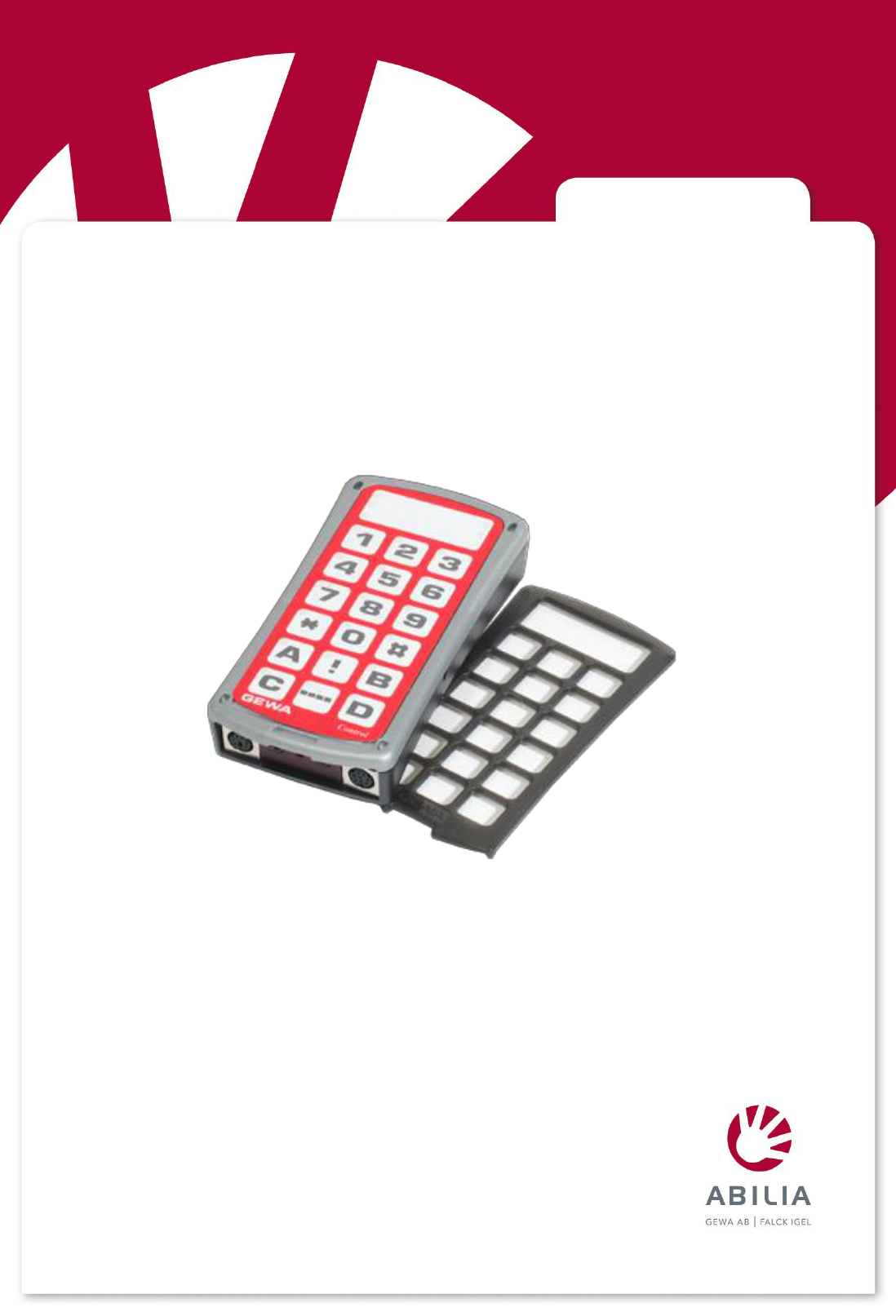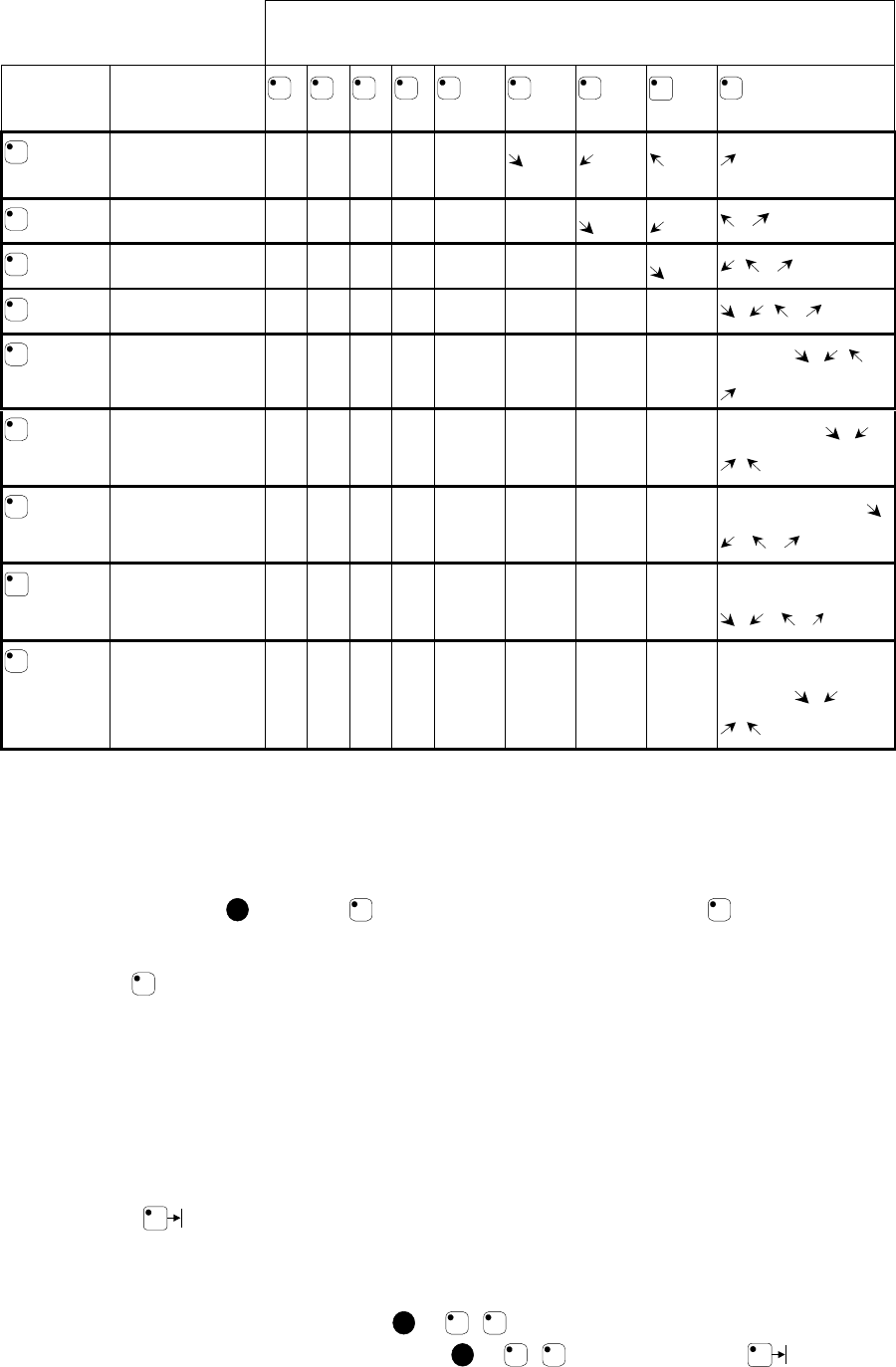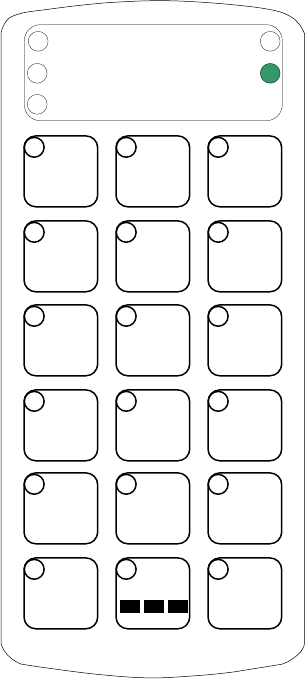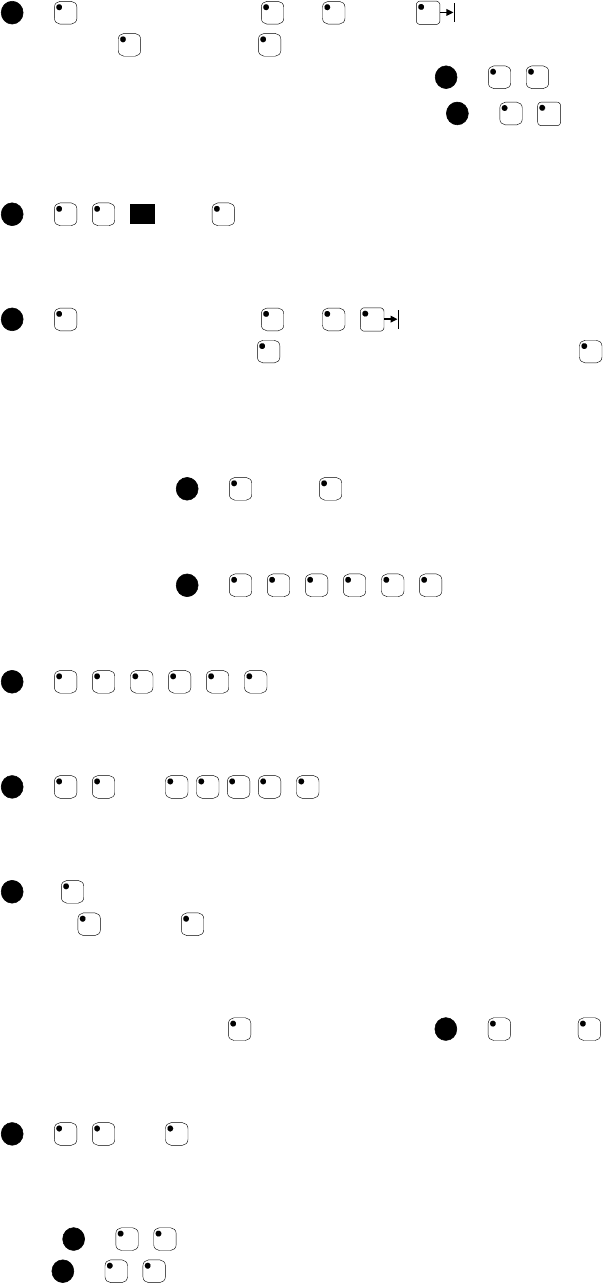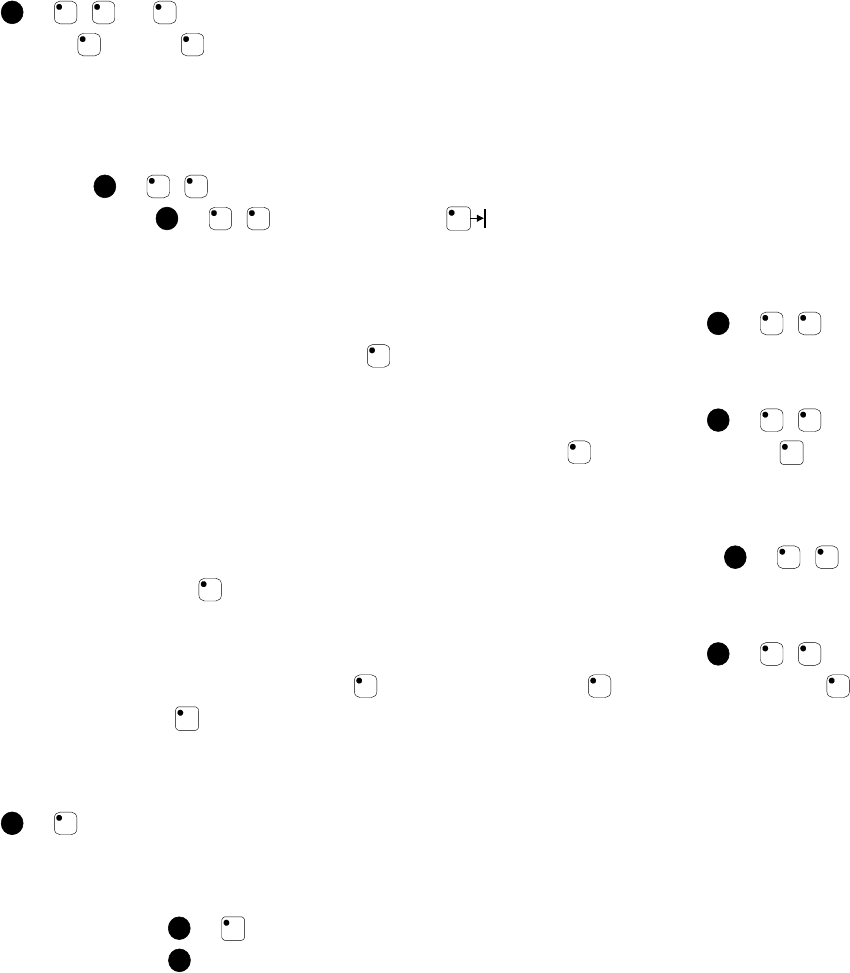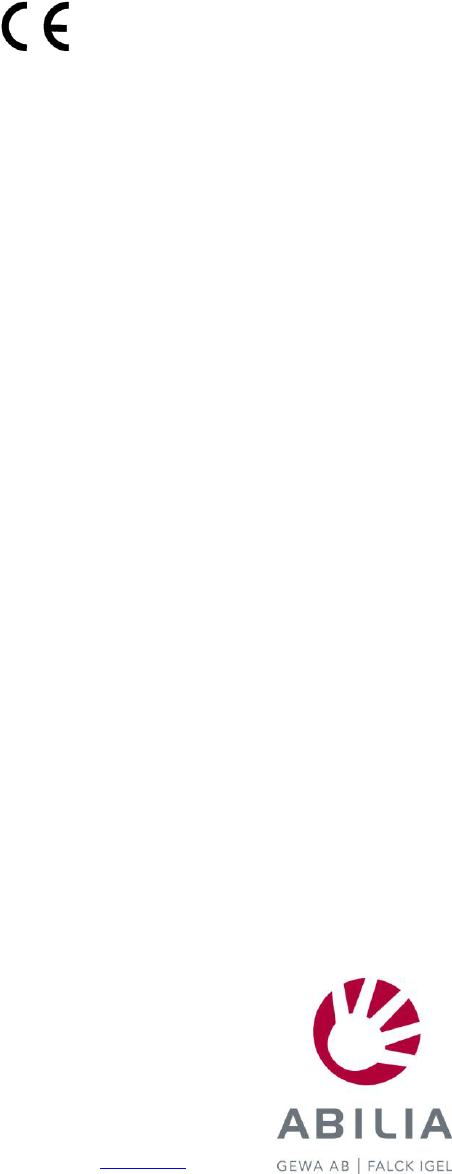INTRODUCTIE .................................................................................................. 4
NIEUWS EN VERBETERINGEN .............................................................................. 4
ALGEMENE INFORMATIE OVER DE CONTROL PROG ............................................ 4
SYMBOLEN ......................................................................................................... 6
HET PLAATSEN VAN DE BATTERIJEN ................................................................... 6
BATTERIJ WAARSCHUWING................................................................................. 6
INSTELLINGEN................................................................................................. 7
BLADZIJDE KEUZE .............................................................................................. 7
OPENEN EN SLUITEN VAN BLADZIJDEN ............................................................... 9
KOPIËREN VAN INFRA ROOD KANALEN VAN ANDERE INFRA ROOD ZENDERS ..... 9
BLOKKEREN EN DEBLOKKEREN VAN BLADZIJDEN ............................................. 11
CONTROL PROG HERSTELLEN NAAR FABRIEKSINSTELLING ............................... 11
INSTELLEN VAN DE 4096 CODE ......................................................................... 12
KOPIËREN VAN CODES ...................................................................................... 14
HET INSTELLEN VAN HET VOLUME VAN DE PIEPTOON ....................................... 15
AAN/UIT ZETTEN VAN DE AKOESTISCHE BLADZIJDE INDICATOR........................ 15
INSTELLEN VAN DE BEDIENVERTRAGINGSTIJD .................................................. 16
HET INSTELLEN VAN EEN MACRO ...................................................................... 16
EEN HANDMATIGE SNELTOETS MAKEN ............................................................. 17
DIRECTE SELECTIE VAN EEN BLADZIJDE ........................................................... 18
EEN AUTOMATISCHE STANDAARD BLADZIJDE MAKEN ...................................... 19
SCANNEND BEDIENEN ................................................................................. 20
AANSLUITEN VAN DE BEDIENSCHAKELAARS .................................................... 20
SNELLE KEUZE VAN BLADZIJDE EN ALARM ....................................................... 22
INSTELLEN VAN DE SCANMETHODE .................................................................. 22
EEN INDIVIDUELE SCANMACRO MAKEN ............................................................ 26
INSTELLEN VAN DE SCANSNELHEID .................................................................. 29
TURBO SCANNEN AAN- OF UITZETTEN .............................................................. 30
INSTELLEN VAN DE SCANHERHALING................................................................ 30
INSTELLEN SCAN STARTREGEL .......................................................................... 31
SCANKNIPPER AAN OF UIT ZETTEN .................................................................... 31
ANDERE BEDIENINGSAANPASSINGEN .................................................. 32
DIRECTE BEDIENING TOETSEN MET EXTERNE SCHAKELAARS ............................ 32
INDIRECT SCANNEN .......................................................................................... 34
MUIS SCANNEN ................................................................................................. 36
ANDERE COMPUTERBEDIENINGEN .................................................................... 39
AANSLUITEN VAN DE RELAISADAPTER ............................................................. 40